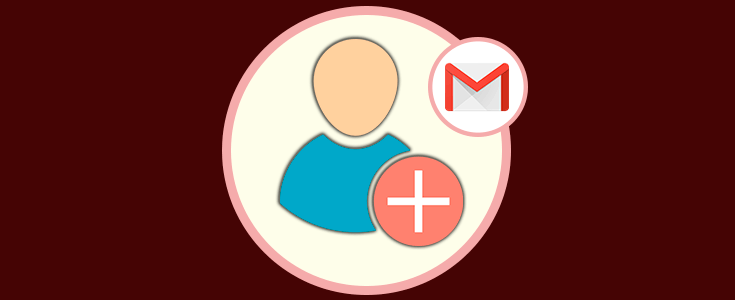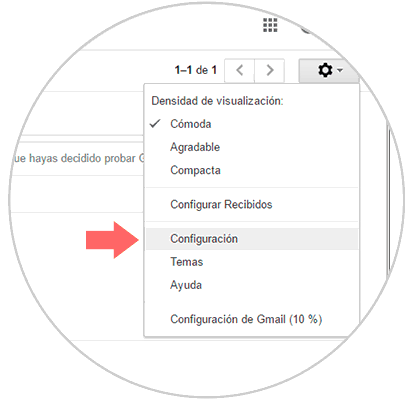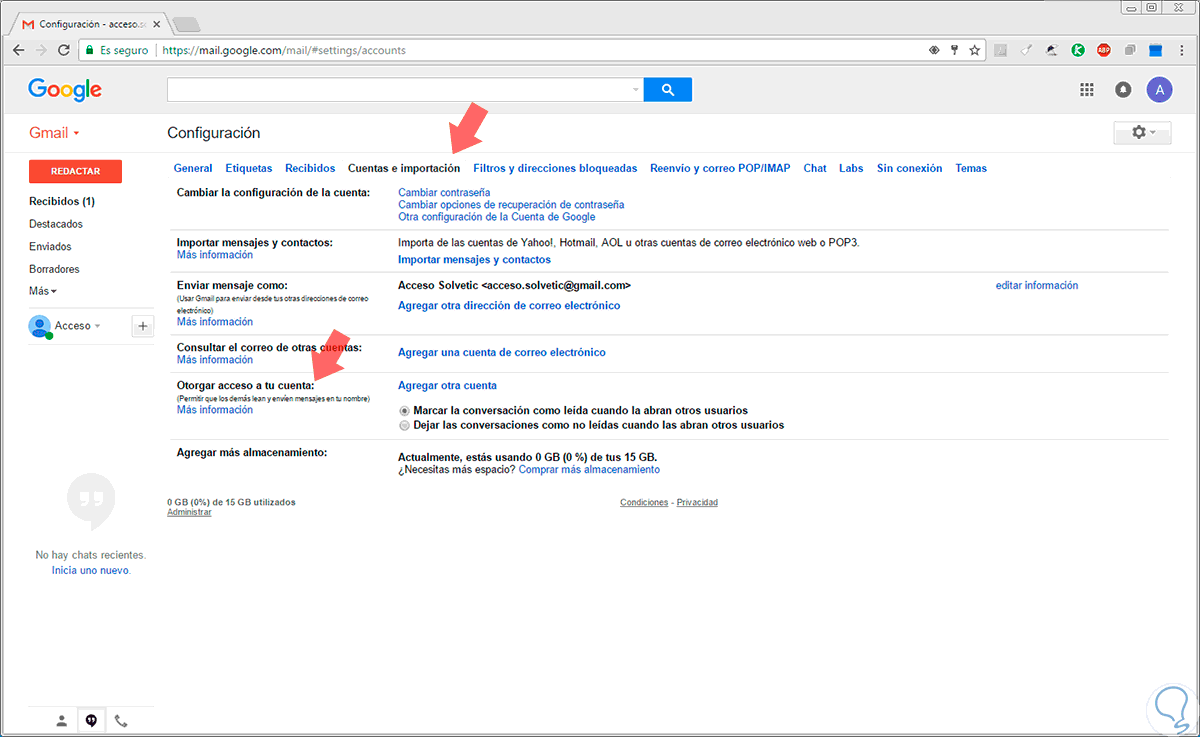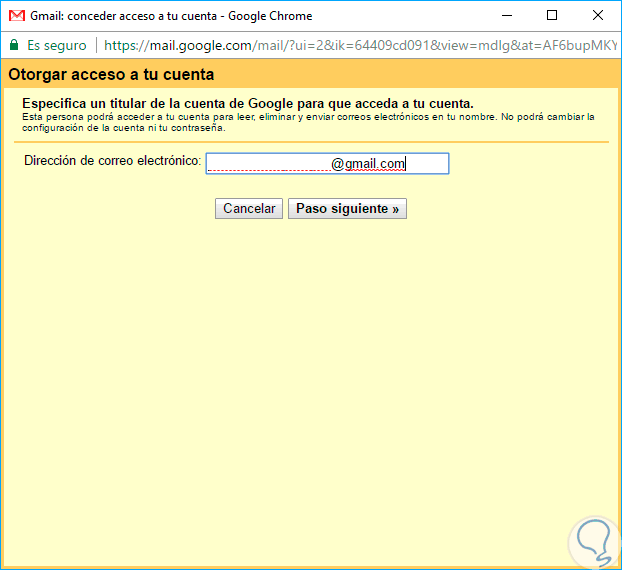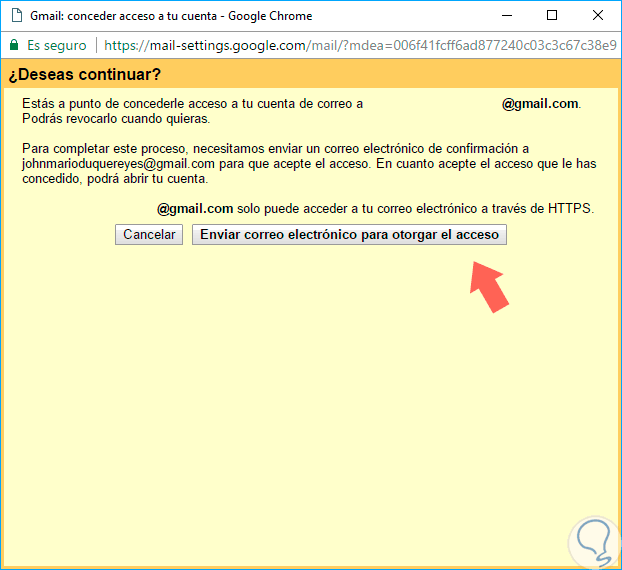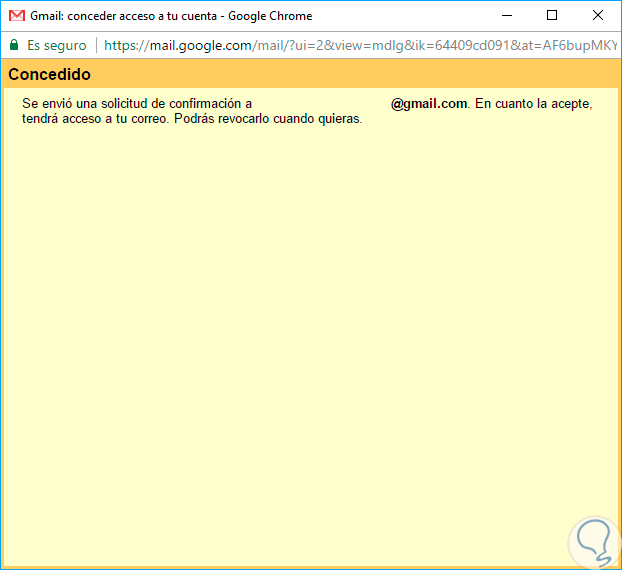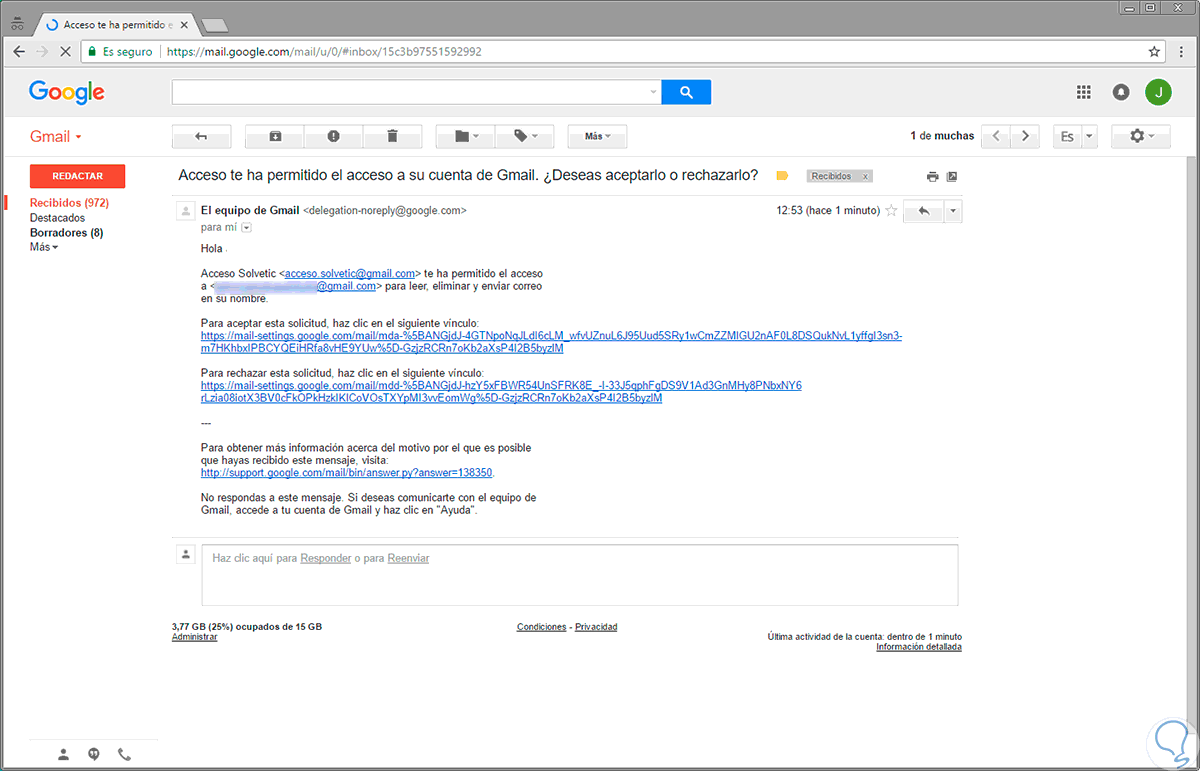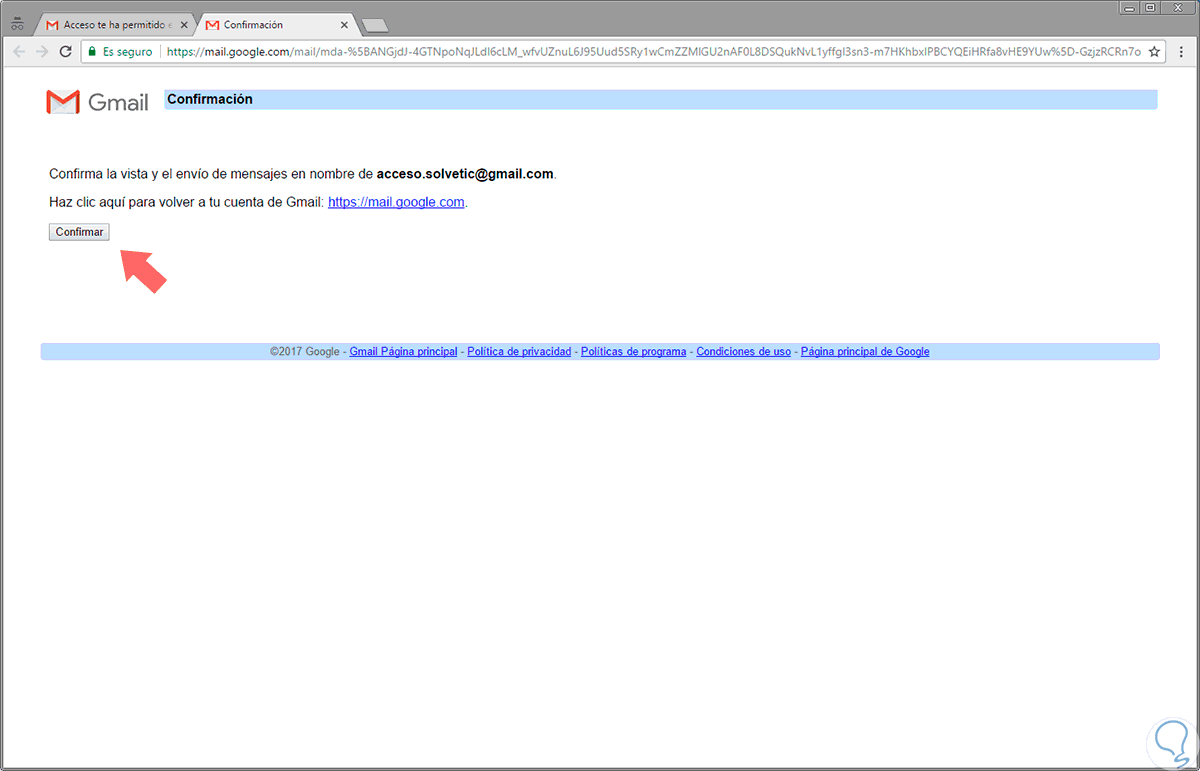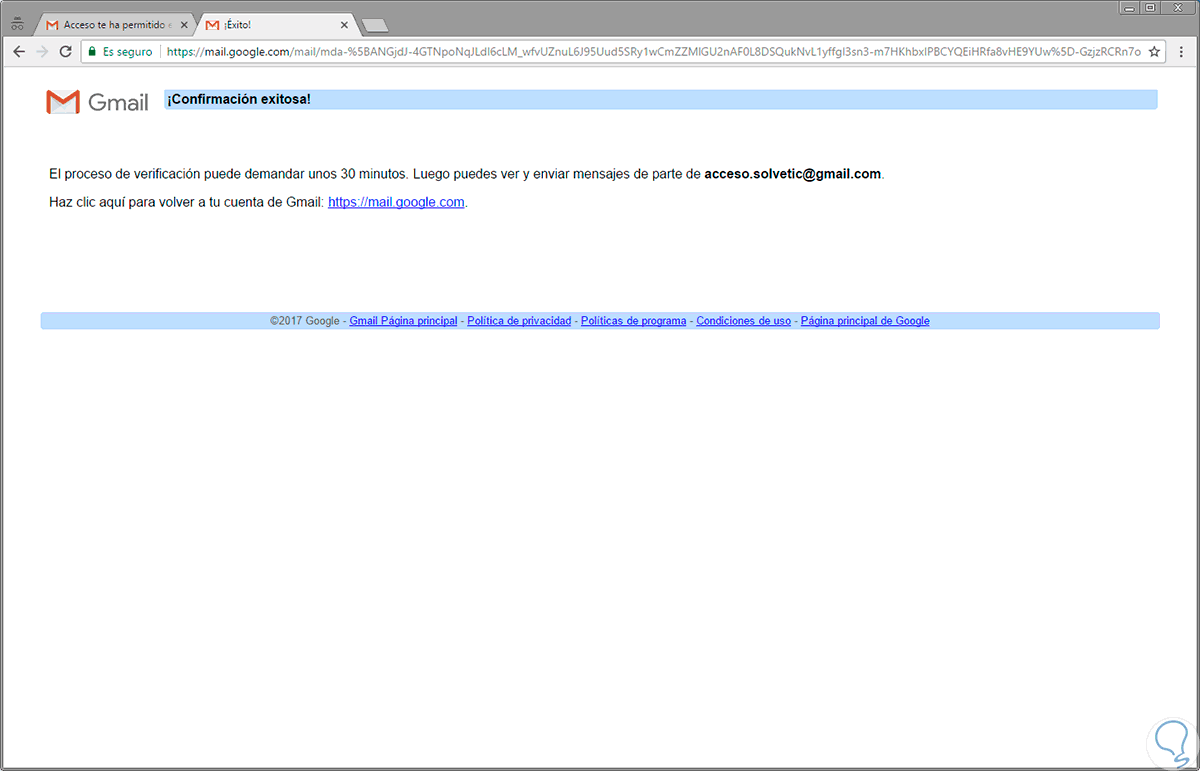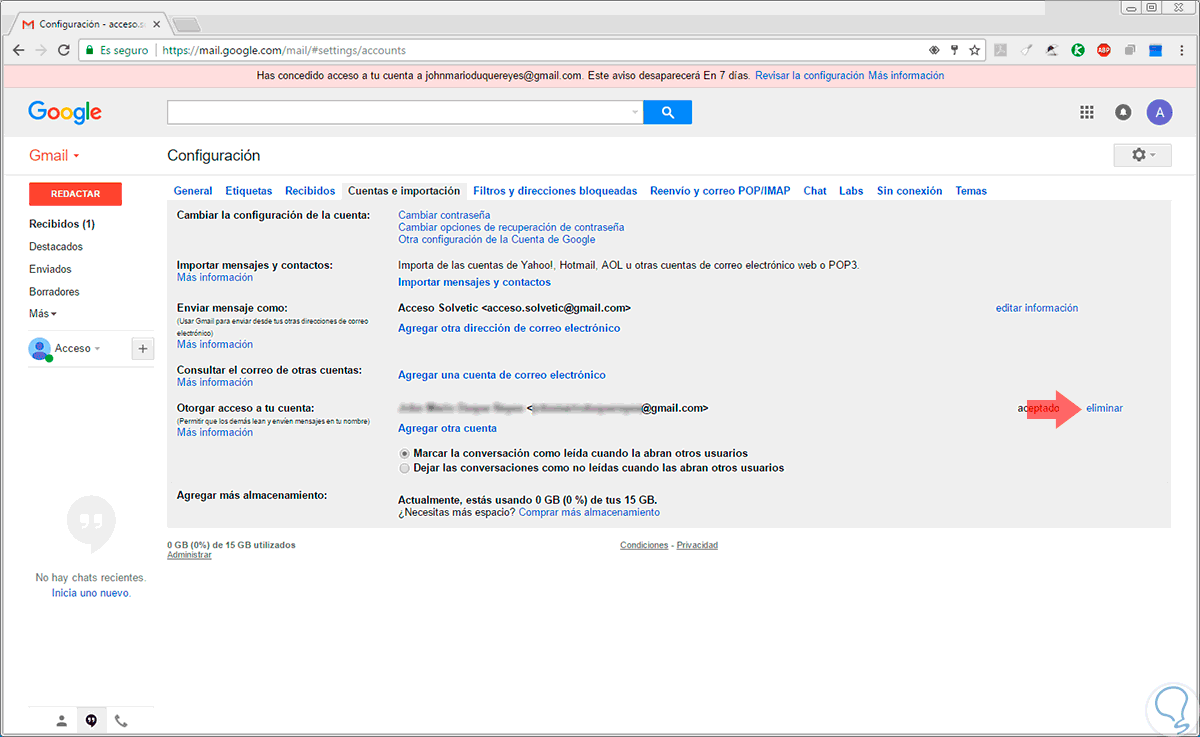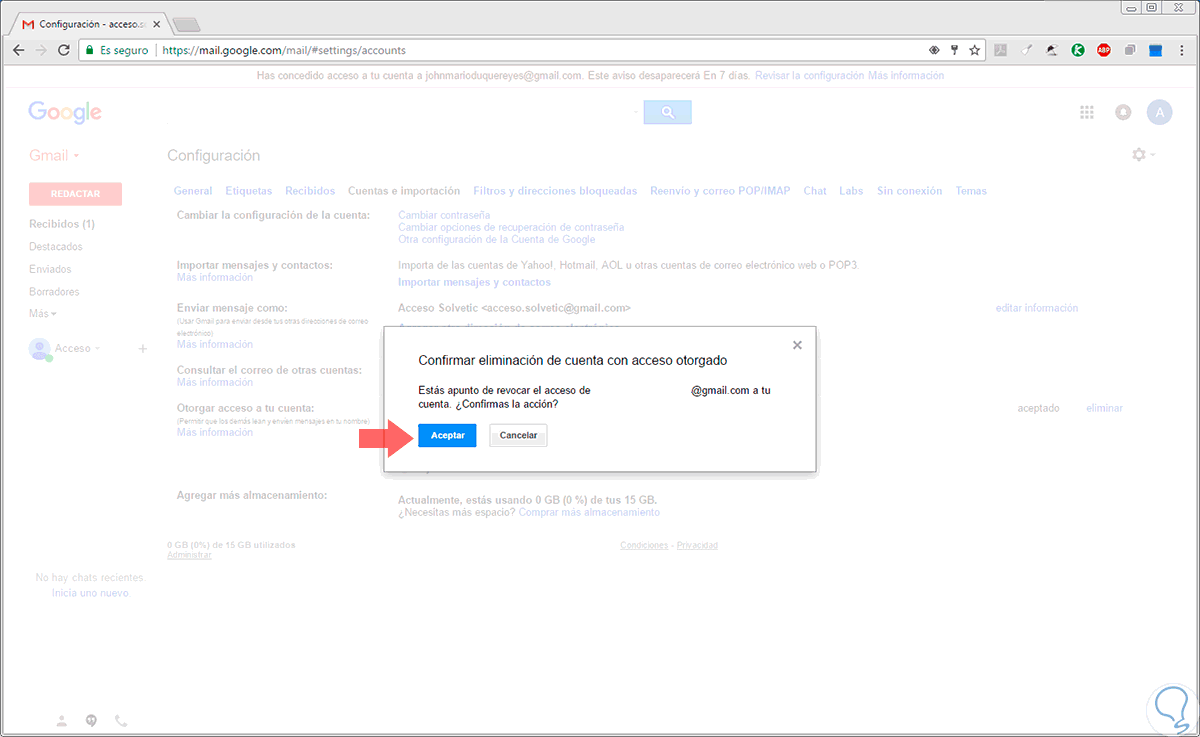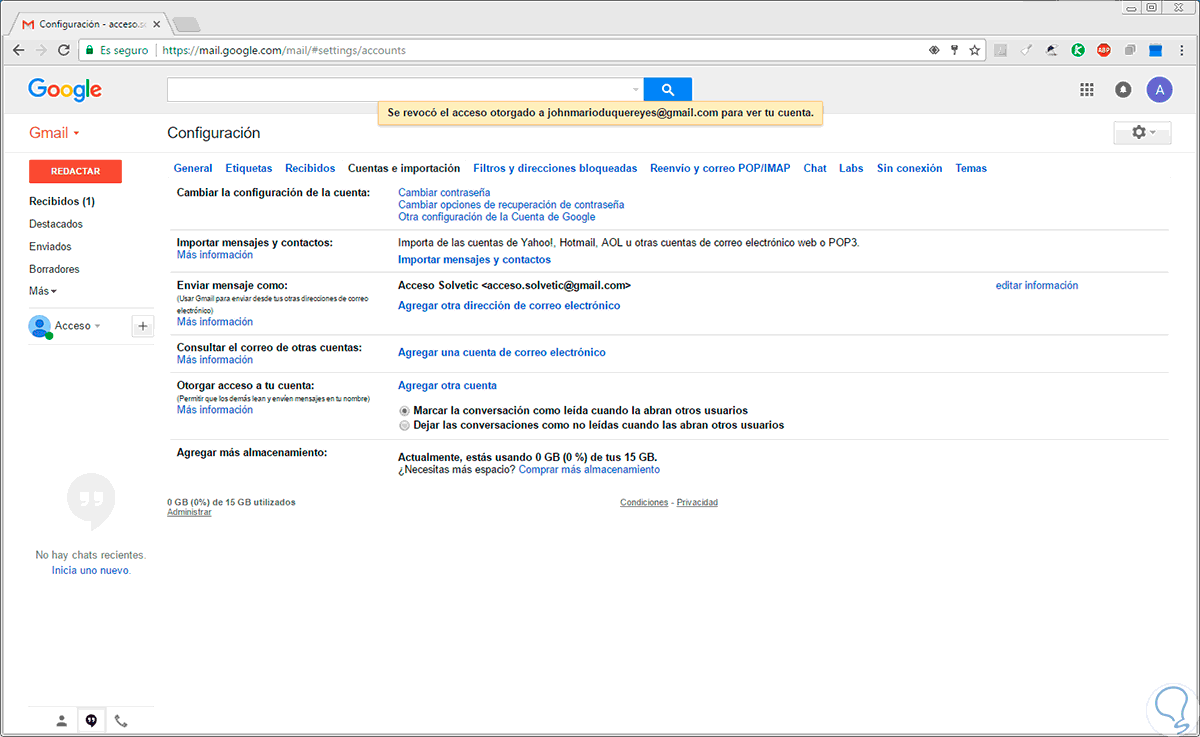Nuestras cuentas de correo electrónico son únicas y privadas ya que desde ellas accedemos a múltiples plataformas o accedemos a información personal.
Uno de los proveedores de correo más conocidos es Gmail, el cual pertenece a Google, y aunque es una plataforma dinámica con grandes utilidades, existen ciertas características que pocos conocemos y serán bastante prácticas a la hora de usarlas para determinadas tareas.
Una de estas características está asociada al hecho de tener que dar acceso a nuestra cuenta pero no queremos proveer, por razones obvias, la contraseña. Existen algunas situaciones en las cuales debemos brindar acceso a nuestra cuenta como:
- Acceso a plataformas educativas.
- Acceso a programas de la compañía donde somos los administradores.
- Descarga de determinadas aplicaciones que requieren cuentas, entre otras.
Para ayudar a proteger nuestra privacidad, Gmail ha creado una funcionalidad llamada Delegación de correo la cual nos da la posibilidad de compartir nuestra cuenta sin proveer la información.
1. Crear acceso a cuenta de Gmail sin contraseña
Veamos cómo funciona esta característica.
El primer paso consiste en iniciar sesión en Gmail con la cuenta que hemos de dar acceso en el siguiente enlace.
Una vez accedamos a nuestra cuenta de correo, pulsaremos en el icono en forma de piñón ubicado justo bajo el perfil de la cuenta y de la lista desplegada seleccionamos la opción Configuración:
En la ventana desplegada vamos a la pestaña Cuentas e importación. Allí nos concentraremos en el campo Otorgar acceso a tu cuenta ubicado en el panel izquierdo y podremos decidir si marcamos las conversaciones como leídas o no.
Allí pulsaremos en la opción Agregar otra cuenta y se desplegara la siguiente ventana donde debemos indicar la cuenta a agregar:
Pulsamos en Paso siguiente y se desplegara la siguiente ventana:
Pulsaremos en la opción Enviar correo electrónico para otorgar el acceso y una vez lo hagamos veremos lo siguiente:
Ahora la cuenta de destino habrá recibido un correo similar a este:
Allí daremos clic en la opción Aceptar esta solicitud y veremos el siguiente mensaje:
Pulsamos en Confirmar y de este modo hemos permitido acceso a nuestra cuenta sin necesidad de brindar la contraseña.
Para confirmar las cuentas a las cuales se les ha brindado acceso vamos de nuevo a l pestaña de Cuentas e importación y en el campo Otorgar acceso a tu cuenta veremos la cuenta añadida:
2. Eliminar el acceso de una cuenta a otra en Gmail
Desde la pestaña anterior basta con pulsar en la opción eliminar ubicada en el costado derecho y se desplegara el siguiente mensaje:
Pulsamos en Aceptar para confirmar la acción y podremos ver que el permiso ha sido revocado:
No te pierdas el videotutorial para ver más detalladamente cómo dar acceso a una cuenta sin contraseña en Gmail.
De esta forma Gmail nos permite compartir nuestra cuenta sin el fallo de seguridad que implica dar nuestra contraseña.